Wenn beim Laden von Snapchat-Storys Probleme auftreten, liegt das wahrscheinlich an einer schlechten Netzwerkverbindung. Eine einfache Fehlerbehebung der Internetverbindung kann das Problem jedoch beheben. Aber es kann Fälle geben, in denen das Problem weit über das Internet hinausgeht. Lesen Sie in einem solchen Fall diesen Artikel, um eine kurze Vorstellung davon zu bekommen, warum Snapchat-Geschichten werden nicht geladen und wie Sie das Problem beheben können.
Nun, solche Probleme können frustrierend sein und müssen so schnell wie möglich behoben werden. Werfen Sie also ohne Zeitverlust einen kurzen Blick auf die Ursachen dieses Problems und machen Sie sich dann direkt an die Lösung, um es zu beheben.
Um Android-Probleme im Handumdrehen beheben, wir empfehlen dieses werkzeug:
Dieses effektive Tool kann Android-Probleme wie Boot-Loop, schwarzer Bildschirm, gemauertes Android usw. im Handumdrehen beheben. Folgen Sie einfach diesen 3 einfachen Schritten:
- Laden Sie diese Android-Systemreparatur herunter Werkzeug (nur für PC) auf Trustpilot mit Ausgezeichnet bewertet.
- Starten Sie das Programm und wählen Sie Marke, Name, Modell, Land/Region und Netzbetreiber aus und klicken Sie darauf Next.
- Befolgen Sie die Anweisungen auf dem Bildschirm und warten Sie, bis der Reparaturvorgang abgeschlossen ist.
Warum lädt Snapchat keine Snaps oder Stories?
Der Austausch von Schnappschüssen ist wirklich eine unterhaltsame Möglichkeit, wertvolle Momente des Alltags mit Familie, Freunden und Verwandten zu teilen. Aber manchmal lädt Snapchat aus verschiedenen Gründen keine Schnappschüsse und Storys, wie zum Beispiel:
- Schwache Internetverbindung
- Langsame Leistung des Geräts
- Nicht unterstützende Geschichten oder Schnappschüsse
- Snapchat-Cache und Daten
- Aufgrund der Erlaubnis von Snapchat
- Veraltete Snapchat-App.
Nun lasst uns weitermachen und die Situation mit den besten Tricks angehen …
Wie kann ich beheben, dass Snapchat-Geschichten werden nicht geladen?
Hier sind einige mögliche Lösungen, die Sie durchgehen und beheben können, damit Snapchat keine Schnappschüsse oder Storys lädt.
Lösung 1: Überprüfen Sie die Internetverbindung und den Server
Der Hauptgrund, der das Laden von Snapchat-Storys verhindert, ist eine schwache Internetverbindung oder ein Serverausfall. Besuchen Sie die Twitter-Seite von Snapchat, um nach Serverausfällen zu suchen. Wenn derzeit Wartungsarbeiten durchgeführt werden, warten Sie, bis der Vorgang abgeschlossen ist.
Wenn kein Problem vorliegt, prüfen Sie, ob ein Internetproblem vorliegt. Sie können die Internetgeschwindigkeit auf SpeedTest überprüfen. Stellen Sie sicher, dass das Internet stark genug ist, damit Sie Snapchat-Storys oder -Schnappschüsse ohne Unterbrechung ansehen können.
Falls Sie feststellen, dass es schwach ist, wechseln Sie zu einem zuverlässigen Wi-Fi-Netzwerk oder umgekehrt. Darüber hinaus können Sie auch die zurücksetzen Netzwerkeinstellungen Ihres Telefons:
- Gehen Sie auf Ihrem Telefon zu „Einstellungen“.
- Gehen Sie dann zur Option „Zusätzliche Einstellungen“.

- Scrollen Sie nach unten und wählen Sie „Sichern und zurücksetzen“ > „Telefon zurücksetzen“.

- Klicken Sie auf die Option „Netzwerkeinstellungen zurücksetzen“ und bestätigen Sie diese.

Lesen Sie auch: Beheben Sie den Snapchat-Fehler „Verbindung konnte nicht hergestellt werden“.
Lösung 2: Starten Sie die Snapchat-App neu
Ein vorübergehender Fehler in der App kann der Grund dafür sein, dass Snapchat Snaps nicht lädt. Erzwingen Sie hier das Stoppen der App und starten Sie sie erneut, um die Fehler in der App zu beseitigen und das Laden von Storys zu erleichtern.
Hier sind die Schritte, die Sie befolgen müssen:
- Gehen Sie auf dem Startbildschirm zum Snapchat-App-Symbol
- Halten Sie das Symbol gedrückt und wählen Sie die Option „App-Info“.
- Tippen Sie auf die Option Stopp erzwingen und bestätigen Sie.

- Starten Sie nun Ihr Gerät neu. Starten Sie die App nach dem Neustart neu und versuchen Sie, Storys und Schnappschüsse zu laden, um zu sehen, ob das Problem behoben ist.
Lösung 3: Cache und Daten löschen
Temporärer Cache und in der App angesammelte Daten können manchmal den Betrieb der App durcheinander bringen und solche Probleme auslösen. Das Löschen des App-Cache und der Daten kann das Problem beheben. Sehen Sie sich dazu die folgenden Schritte an:
- Öffnen Sie die Einstellungen auf Ihrem Gerät.
- Gehen Sie als Nächstes zu „Apps“ und wählen Sie „Snapchat“ aus.
- Tippen Sie dann auf die Option Speichernutzung.

- Klicken Sie hier auf die Option Cache löschen.

Lesen Sie auch: Lösen Sie Snapchat-Filter, die immer weiter geladen werden
Lösung 4: Gespräche löschen, um Speicherplatz freizugeben
Wenn Snapchat keine Snapshots oder Storys ausgewählter Freunde in Ihr Konto lädt, kann dies an Speicherproblemen liegen. Versuchen Sie in einem solchen Fall, mit der Situation umzugehen, indem Sie das Gespräch aus dem Chat der betreffenden Person löschen.
Folgendes ist zu tun:
- Gehen Sie in der Snapchat-App zu Ihrem Profil.
- Klicken Sie anschließend auf die Option „Einstellungen“.
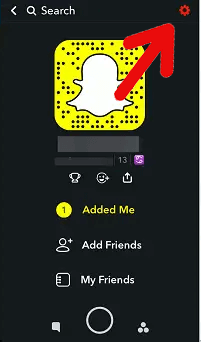
- Navigieren Sie zum Abschnitt „Datenschutz“ und klicken Sie auf „Konversation löschen“.

Lösung 5: Freunde entfernen und erneut hinzufügen
Manchmal kann Ihnen das Entfernen und erneute Hinzufügen Ihrer Freunde auch dabei helfen, dem Problem zu entgehen, dass Snapchat-Geschichten für diesen bestimmten Freund nicht geladen werden.
Dazu müssen Sie die folgenden Anweisungen befolgen:
- Starten Sie die Snapchat-App auf Ihrem Gerät.
- Gehen Sie zum Profil Ihres Freundes und tippen Sie auf das Symbol mit den drei Punkten.

- Wählen Sie „Freund entfernen“ und bestätigen Sie dies.

- Wenn das Entfernen erfolgreich war, fügen Sie Ihren Freund erneut hinzu und versuchen Sie, seine Schnappschüsse oder Geschichten zu laden.
Lesen Sie auch: Snapchat „Freunde hinzufügen“ funktioniert auf Android nicht!
Lösung 6: Snapchat-App aktualisieren
Die Verwendung einer veralteten Anwendung verursacht verschiedene App-bezogene Probleme. Versuchen Sie daher, eine aktualisierte Version zu verwenden, um solche Probleme zu vermeiden.
Hier sind die Schritte zum Aktualisieren von Snapchat:
- Öffnen Sie die Play Store-App.
- Tippen Sie auf das Profil symbol und wählen Sie Apps und Geräte verwalten.

- Gehen Sie nun zum Abschnitt „Verfügbare Updates“ und suchen Sie nach der neuesten verfügbaren Version.

- Falls vorhanden, klicken Sie auf die Schaltfläche „Aktualisieren“, um die neueste Version zu installieren.

- Starten Sie nach der Installation die App und versuchen Sie, Storys zu laden, um zu sehen, ob sie angezeigt werden oder nicht.
Beheben Sie Android-Fehler und -Probleme mit dem Android Reparatur Werkzeug
Wenn Sie bei der Behebung dieses Problems auf Snapchat auf gerätebezogene Probleme stoßen, verwenden Sie das Android Reparatur Werkzeug, um das Problem zu beheben.
Diese professionelle Software wurde entwickelt, um verschiedene Android-Probleme und -Fehler problemlos zu beheben. Das Beste daran ist, dass Sie beim Beheben von Fehlern keine Daten auf Ihrem Gerät verlieren.
Es verfügt über eine breite Kompatibilität und liefert 100 % Ergebnisse. Die Software ist einfach zu installieren und zu verwenden. Laden Sie die Software also jetzt herunter und beseitigen Sie mehrere Probleme auf Ihrem Android-Gerät. Hier ist ein Link zum Benutzerhandbuch.

Note: Es wird empfohlen, die Software nur auf Ihren Desktop oder Laptop herunterzuladen und zu verwenden. Es funktioniert nicht auf Mobiltelefonen.
FAQs (häufig gestellte Fragen)
Wenn Snapchat keine Bilder im Chat lädt, liegt das wahrscheinlich an einem geringen Speicherplatz auf Ihrem Gerät. Überprüfen Sie in einem solchen Fall zunächst den Speicherplatz Ihres Geräts. Wenn Sie eine Überlastung feststellen, löschen Sie unnötige Dateien, Medienbilder oder Videos sowie ungenutzte Apps, um Platz zu schaffen, und versuchen Sie dann, Bilder in den Chat zu laden.
Wenn der Cache und die Daten der Snapchat-App beschädigt sind, werden die gespeicherten Snapchat-Fotos nicht in der Galerie angezeigt. Hier müssen Sie die Cache-Daten der Snapchat-App löschen und die Snapchat-Fotos anschließend erneut in Ihrer Galerie speichern, um sie anzuzeigen.
Hier sind die Schritte, die Sie befolgen müssen:Warum lädt Snapchat keine Bilder im Chat?
Warum werden Snapchat-Fotos nicht in der Galerie angezeigt?
Wie speichere ich Snapchat-Fotos automatisch in der Kamerarolle?
Zeit zum Abschluss
Dies sind also eine Reihe von Lösungen, um das Problem zu beheben, dass Snapchat-Storys nicht geladen werden. Probieren Sie sie Schritt für Schritt aus und beheben Sie das Problem, um Schnappschüsse und Geschichten auf Snapchat zu genießen.
Und für weitere Fragen und Unterstützung können Sie uns gerne auf Twitter oder Facebook kontaktieren.
James Leak is a technology expert and lives in New York. Previously, he was working on Symbian OS and was trying to solve many issues related to it. From childhood, he was very much interested in technology field and loves to write blogs related to Android and other OS. So he maintained that and currently, James is working for de.androiddata-recovery.com where he contribute several articles about errors/issues or data loss situation related to Android. He keeps daily updates on news or rumors or what is happening in this new technology world. Apart from blogging, he loves to travel, play games and reading books.